Mac 环境docker 安装jenkins
Posted vultr
tags:
篇首语:本文由小常识网(cha138.com)小编为大家整理,主要介绍了Mac 环境docker 安装jenkins相关的知识,希望对你有一定的参考价值。
网上很多的教程是讲的是Linux 上的Docker安装Jenkins,但是我用的是Mac,所以参考之前的前辈写的文章,记录一下自己的安装过程。
1.新建本地挂载文件地址,我用到的mac
mkdir /Users/vincentwen/docker/jenkins
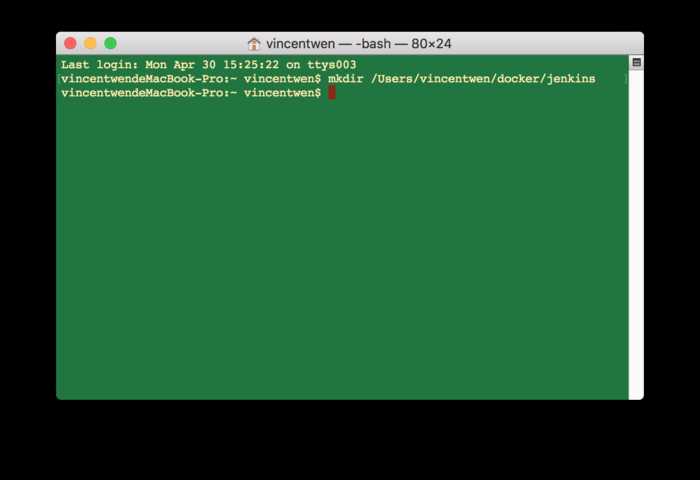
2.运行Jenkins,挂载本地宿主机文件地址
sudo docker run -itd -p 8080:8080 -p 50000:50000 --name jenkins --privileged=true -v /Users/vincentwen/docker/jenkins:/var/jenkins_home jenkins
要求输入宿主机密码
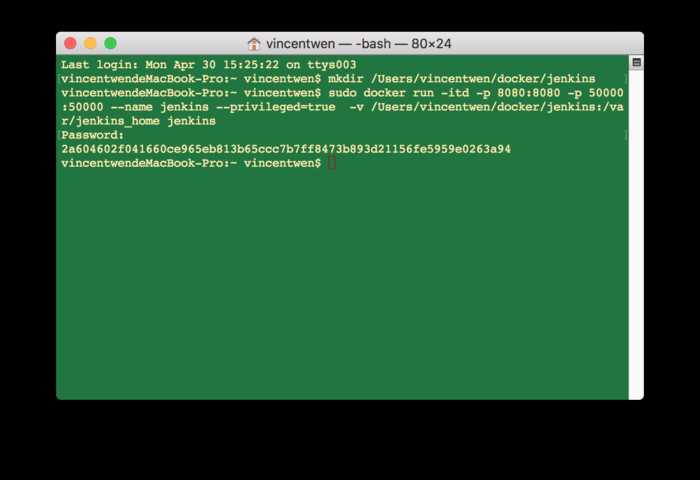
查看容器是否成功运行
sudo docker ps
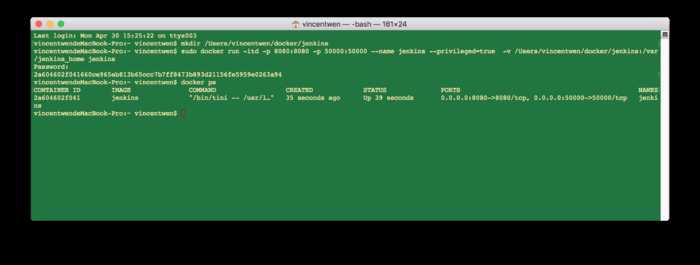
可以看到容器id说明容器成功运行.开始正式安装Jenkins
初次访问Jenkin
访问地址:
http://localhost:8080
需要输入Jenkins随机生成的密码
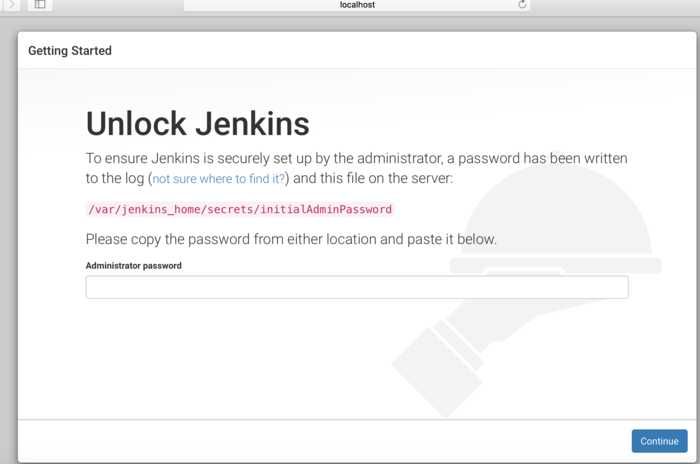
有两种方式获得这个密码
- 1:直接进入宿主机挂载的本地文件,也就是我的Mac文件夹 /Users/vincentwen/docker/jenkins,中的这个地址,找到文件initialAdminPassword,使用文本编辑器打开
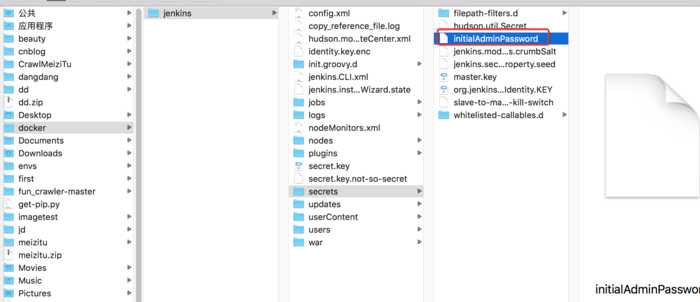
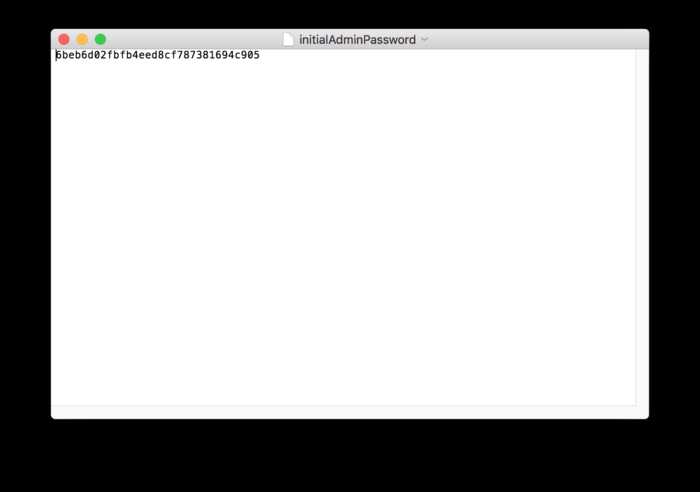
- 2 使用命令查看
cat /Users/vincentwen/docker/jenkins/secrets/initialAdminPassword
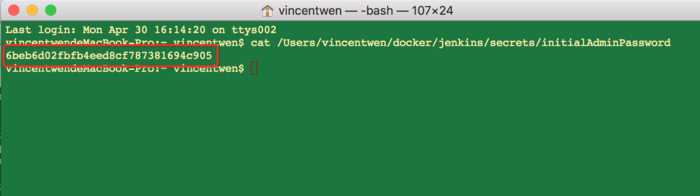
复制密码,粘贴到注册输入密码界面,点击下一步
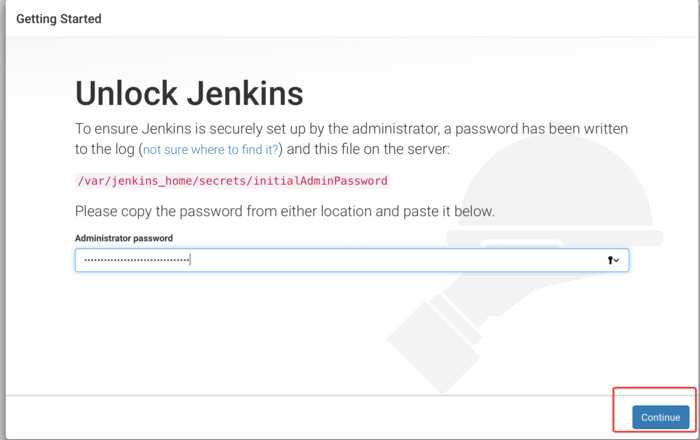
3 安装插件
可以使用推荐的安装插件,也可以自定义安装插件
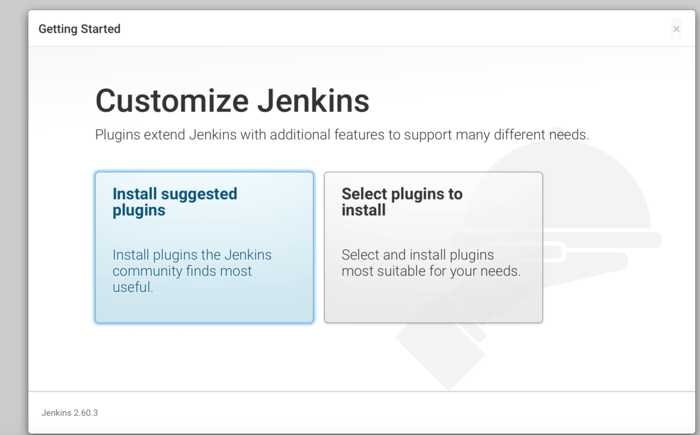
我这里使用推荐插件安装,选择后开始进行安装
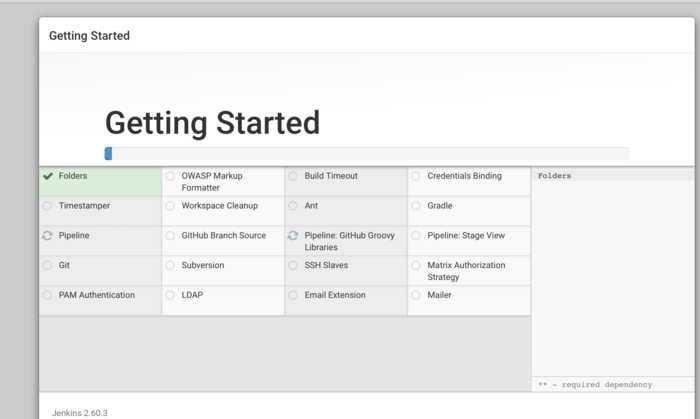
4 输入账号密码,点击完成安装
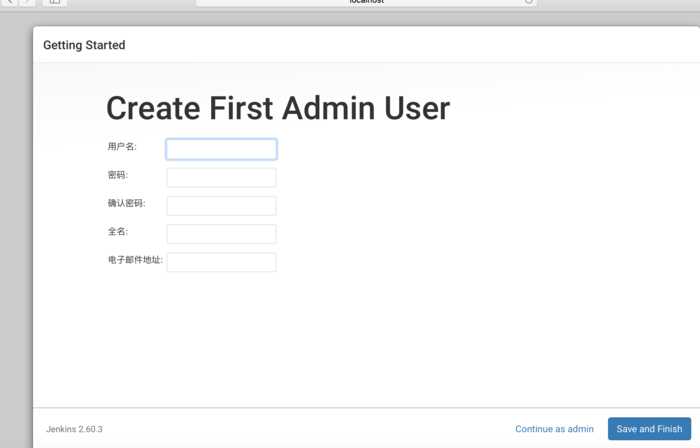
完成安装
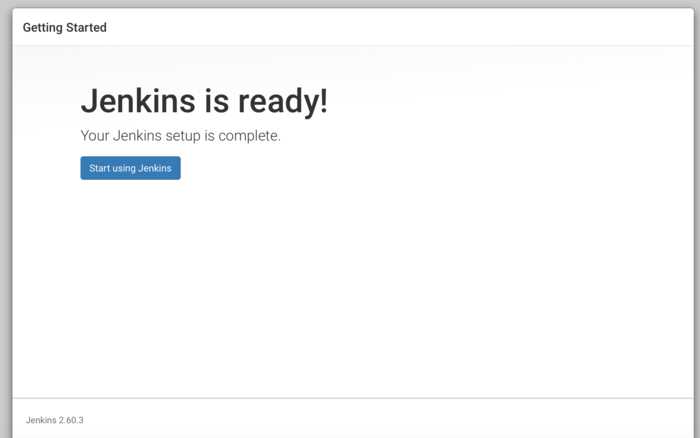
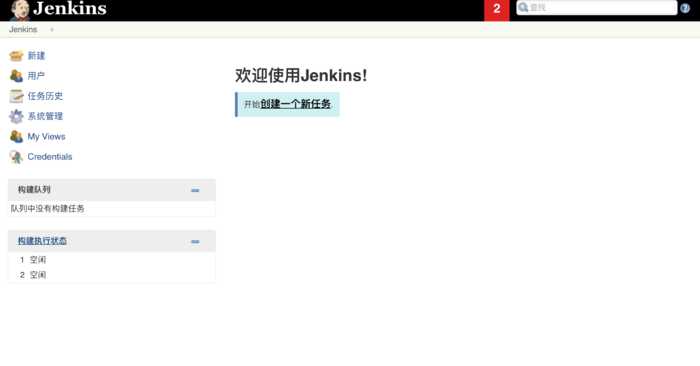
以上是关于Mac 环境docker 安装jenkins的主要内容,如果未能解决你的问题,请参考以下文章
在Docker Centos上部署Jenkins(包含Jenkins汉化)
jenkins学习4-进docker容器安装python3环境